10 parasta pikanäppäintä Windows 10:ssä ja niiden käyttö

Tutustu Windows 10:n 10 suosituimpaan pikanäppäimeen ja siihen, miten voit hyödyntää niitä tehokkaasti töissä, koulussa ja muissa asioissa.
Yrityksesi verkko saattaa olla lukittu turvallisemmin kuin Fort Knox, mutta se ei tarkoita, että etätyösi ja tiesoturisi työntekijät ovat niin hyvin suojattuja
Viime vuosikymmenen suurin vallankumous on ollut se, kuinka tehokkaat kannettavat tietokonelaitteet, kaikkialla oleva Internet-yhteys ja pilvipalvelut ovat lisänneet radikaalisti vapauttamme työskennellä missä ja milloin haluamme. Nyt sen sijaan, että joutuisimme myöhästymään tai menemään sisään viikonloppuisin saavuttaaksemme tuon uhkaavan määräajan, voimme työskennellä missä tahansa. Emme ole enää napanuoralla sidottu toimistoon.
Katso aiheeseen liittyvä
Täydellinen vaihdettava kannettava tietokone
Mutta tässä työ- ja perhe-elämän tasapainon paranemisessa on ollut näkökohta, joka usein jää huomiotta: turvallisuus. Kun työntekijät ja heidän tietokoneensa ovat fyysisesti keskittyneet kiinteään tilaan, IT-osasto voi tuoda kaikki taitonsa käyttöön pitääkseen liiketoimintatiedot turvassa. Sisäinen verkko voidaan suojata ulkoiselta Internetiltä tehokkaalla palomuurilla; asiakastietokoneisiin voi olla asennettuna tunnettu ohjelmistonäköistiedosto ja järjestelmänvalvojan pääsyä rajoitettu, joten mitään muuta ei voida asentaa; virustentorjunta ja haittaohjelmien torjunta voivat olla pakollisia; jopa tulostimissa voi olla laiteohjelmisto, joka on suojattu ulkoisia hyökkäyksiä vastaan, joten niistä ei voi tulla sisäverkkoon pääsyä.
Vaikka lähes yksikään päivä ei mene ilman uuden yrityksen tietomurron paljastamista, useimmat yritykset pystyvät pitämään perinteisen yrityksen IT-palvelun turvassa. Mutta samaa ei voi sanoa niistä ajoista, jolloin työntekijät pakenevat toimistosta työskennelläkseen kotona, matkalla tai julkisella paikalla, kuten co-working-tilassa tai kahvilassa. IT-päälliköllä on paljon vähemmän kontrollia työntekijöiden käyttäytymiseen ja laitteen käyttöön näissä tilanteissa.
Suuri osa turvallisuudesta keskittyy itse käytetyn ohjelmiston haavoittuvuuteen. Mutta jotkin tehokkaimmista menetelmistä tämän suojauksen kiertämiseksi ovat paljon vähemmän teknisiä kuin salauksen rikkominen, salasanan arvaaminen raa'alla voimalla tai heikkouden löytäminen taustalla olevassa koodissa. Jos käytät muistikirjaa julkisella paikalla, tietovaras voi yksinkertaisesti katsoa olkapääsi yli, kun kirjoitat salasanaa, lukee kirjautumistekstin sellaisena kuin se näkyy näytölläsi ja panee merkille salasanan näppäimet. . Tätä prosessia kutsutaan olkapääsurffaukseksi, ja jos he sitten onnistuvat varastamaan laitteesi, he pääsevät käsiksi tai he voivat päästä online-tileillesi.
On muitakin tapoja, joilla datavarkaat voivat hyödyntää ihmisluontoa ja tapoja. Esimerkiksi hotspot-kloonaus. Täällä toinen, laiton Wi-Fi-hotspot sijoitetaan lähelle aitoa, esimerkiksi kahvilassa, ja sille annetaan sama SSID, mutta ei salasanaa. Aidon hotspotin aavistamattomat käyttäjät voivat vahingossa liittyä laittomaan Wi-Fi-verkkoon tietämättään, jolloin kaikki heidän Internet-liikennensä kulkee sen kautta. Kaikesta salaamattomasta dataliikenteestä voidaan sitten haukkua hyödyllisiä tietoja, kuten kirjautumistunnuksia ja salasanoja. Tällaista ongelmaa voidaan lievittää kouluttamalla työntekijäsi tunnistamaan tietyt tällaiset hyökkäykset ja varmistamalla, että salattua virtuaalista yksityisverkkoa käytetään kaikessa viestinnässä takaisin yrityksen sisäiseen verkkoon.
Mutta tarjoamalla työntekijöillesi laitteen, joka sisältää erityisiä säännöksiä tällaisten kompromissien estämiseksi, voi olla pitkä matka monien keskeisten vaarojen torjunnassa. Esimerkiksi HP:n EliteBook x360:ssä on HP:n Sure View Integrated Privacy Screen -vaihtoehto. Normaalin toiminnan aikana x360:n näyttö on tavallinen IPS-paneeli, jossa on neulanterävät yksityiskohdat ja upeat katselukulmat. Mutta ota käyttöön Sure View, niin kuvakulmaa leikataan yhtäkkiä noin kymmeneen asteeseen kumpaankin suuntaan – käytännössä vain suoraan näytön edessä istuva henkilö.
Sure View'n hieno puoli saatavilla oleviin kolmannen osapuolen lisäosiin verrattuna on, että sinun ei tarvitse kiinnittää mitään näyttöön, ja voit helposti sammuttaa ja käynnistää sen yhdellä painikkeen painalluksella. Tämä tarkoittaa, että sinulla voi olla kirkas näyttö laajalla kuvakulmalla, kun haluat sellaisen esityksiä tai tietojen jakamista varten kokouksessa, mutta voit rajoittaa kulmaa nopeasti, kun tarvitset yksityisyyttä julkisella paikalla.
HP EliteBook x360:ssä on toinen (kirjaimellisesti) kätevä suojausominaisuus julkiseen käyttöön – sisäänrakennettu sormenjälkitunnistin. Lapsisurffaaja ei pysty tietämään sormenjälkeäsi, jos käytät tätä ensisijaisena sisäänkirjautumisena Windows Hellon kautta. Tämä voidaan myös valjastaa niin, että sormenjälkesi avaa muiden palveluiden, salattujen asiakirjojen ja verkkosivustojen salasanat. Jos kannettavan tietokoneesi päämuisti on suojattu salauksella, varas ei pääse käsiksi ilman sormenjälkeäsi. HP:n EliteBook x360 sisältää myös Trusted Platform Module (TPM) -sirun, joten salausavaimet säilytetään erillisessä laitteistossa päätallennusaseman sijaan, mikä tarjoaa paljon turvallisemman alustan.
Mobiililaitteen menettäminen ei ole vain katastrofi, kun varas voi joutua siihen; on myös itse datan arvo. Jos tiedoistasi on ainoa kopio juuri otetussa mobiililaitteessa, olet menettänyt mahdollisesti korvaamatonta tietoa, vaikka laite ei olisikaan käytettävissä, mikä maksaa aikaa ja rahaa. Tämä on toinen mobiilityön näkökohta, jota voidaan osittain torjua henkilöstön koulutuksella, jotta he pitävät säännöllisesti varmuuskopioita tärkeistä tiedoistaan. Jos kuitenkin asetat yrityksen käytännöksi säilyttää tiedot pilvitallennusjärjestelmässä, kuten Google Drivessa, Microsoft OneDrivessa tai Dropboxissa, ja sisältö vain synkronoidaan paikallisen aseman kanssa käyttöä varten, kyseisellä laitteella olevan datan kopion menettäminen ei ole tehtävä. kriittinen epäonnistuminen. Uusi laite, jolla on pääsy samaan pilvitallennustiliin, saa sinut takaisin käyntiin tuskin hikaan, lukuun ottamatta aikaa, joka kuluu tietojen siirtämiseen takaisin paikalliseen laitteeseen.
Tietysti kokonainen lisää matopurkin avaa jatkuva suuntaus kohti BYOD (Bring Your Own Device), jossa työntekijät voivat käyttää työtehtäviin kannettavia tietokonelaitteita, kuten itse hankkimiaan älypuhelimia ja kannettavia tietokoneita. Mutta se on toinen tarina, ja jos annat heille yrityksen toimittamia laitteita, joiden käytöstä he nauttivat, he eivät todennäköisesti koe tarvetta täydentää niitä omilla laitteistoillaan. Tarjoamalla tehokkaan ja joustavan mobiilitietokonelaitteen, jossa on runsaasti sisäänrakennettua tietoturvaa, voit varmistaa, että heidän työnsä toimiston ulkopuolella on yhtä turvallista kuin heidän ollessaan tiloissa.
Lue lisää HP:n Elitebook x360:stä ja miksi se on täydellinen vaihdettava kannettava tietokone.
Intel, Intel-logo, Intel Inside, Intel Core ja Core Inside ovat Intel Corporationin tai sen tytäryhtiöiden tavaramerkkejä Yhdysvalloissa ja/tai muissa maissa. 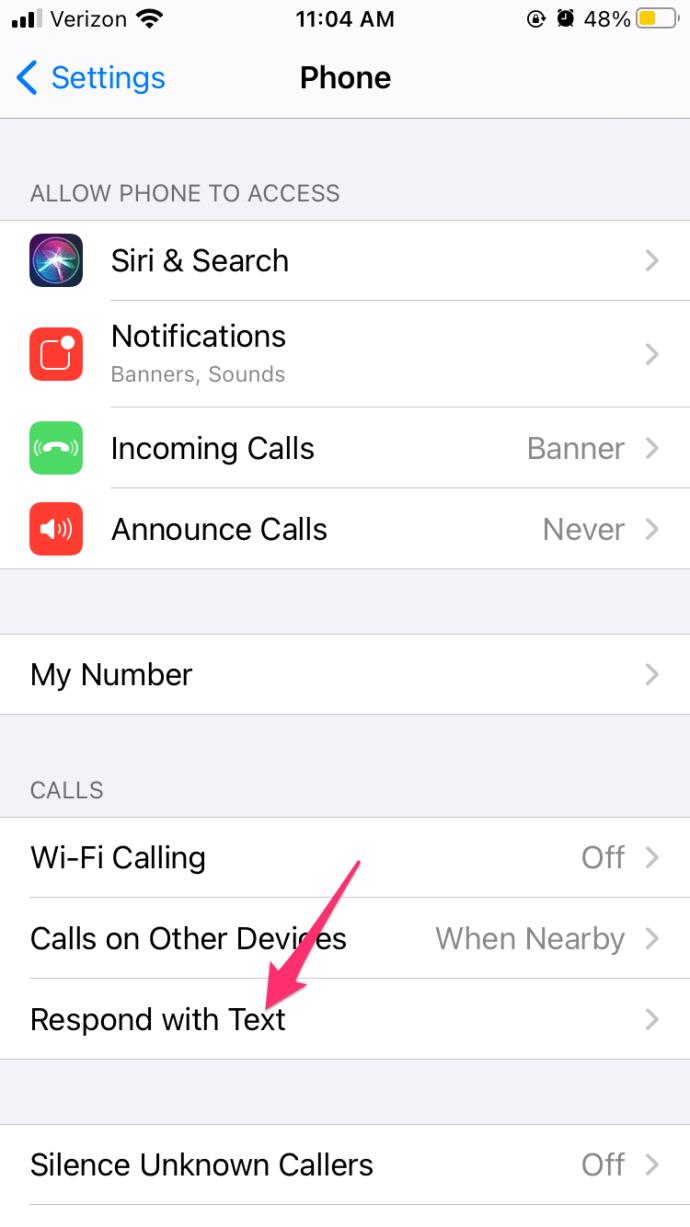
Tutustu Windows 10:n 10 suosituimpaan pikanäppäimeen ja siihen, miten voit hyödyntää niitä tehokkaasti töissä, koulussa ja muissa asioissa.
Opas BitLockerin käyttöön, Windows 10:n tehokkaaseen salausominaisuuteen. Ota BitLocker käyttöön ja suojaa tiedostosi helposti.
Opas Microsoft Edge -selaushistorian tarkastelemiseen ja poistamiseen Windows 10:ssä. Saat hyödyllisiä vinkkejä ja ohjeita.
Katso, kuinka voit pitää salasanasi Microsoft Edgessä hallinnassa ja estää selainta tallentamasta tulevia salasanoja.
Kuinka eristää tekstin muotoilua Discordissa? Tässä on opas, joka kertoo, kuinka Discord-teksti värjätään, lihavoidaan, kursivoitu ja yliviivataan.
Tässä viestissä käsittelemme yksityiskohtaisen oppaan, joka auttaa sinua selvittämään "Mikä tietokone minulla on?" ja niiden tärkeimmät tekniset tiedot sekä mallin nimen.
Palauta viimeinen istunto helposti Microsoft Edgessä, Google Chromessa, Mozilla Firefoxissa ja Internet Explorerissa. Tämä temppu on kätevä, kun suljet vahingossa minkä tahansa välilehden selaimessa.
Jos haluat saada Boogie Down Emoten Fortnitessa ilmaiseksi, sinun on otettava käyttöön ylimääräinen suojakerros, eli 2F-todennus. Lue tämä saadaksesi tietää, miten se tehdään!
Windows 10 tarjoaa useita mukautusvaihtoehtoja hiirelle, joten voit joustaa, miten kohdistin toimii. Tässä oppaassa opastamme sinut läpi käytettävissä olevat asetukset ja niiden vaikutuksen.
Saatko "Toiminto estetty Instagramissa" -virheen? Katso tämä vaihe vaiheelta opas poistaaksesi tämän toiminnon, joka on estetty Instagramissa muutamalla yksinkertaisella temppulla!







